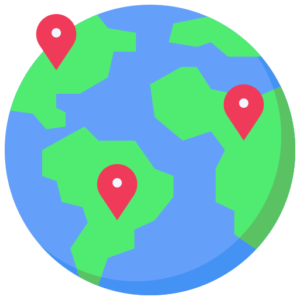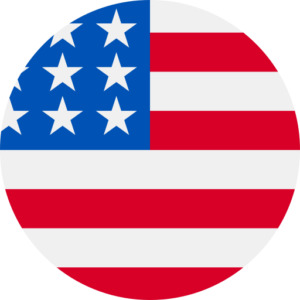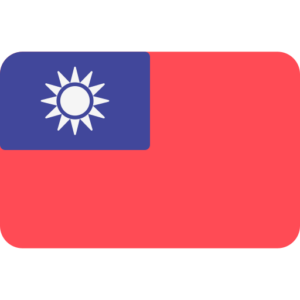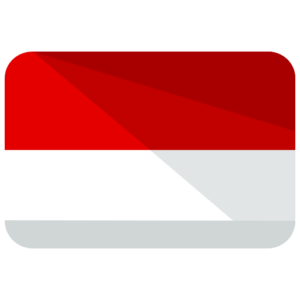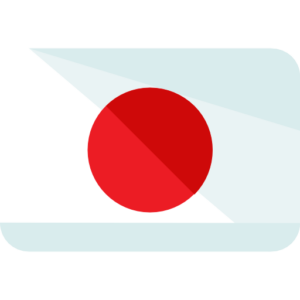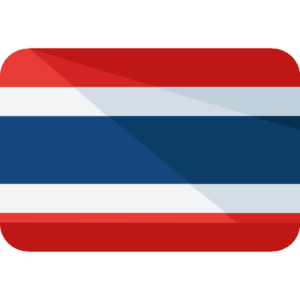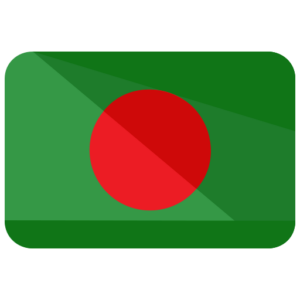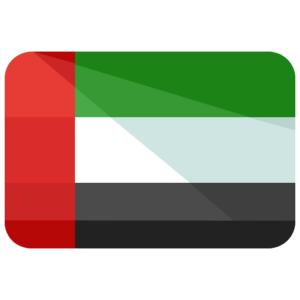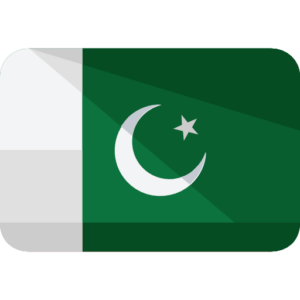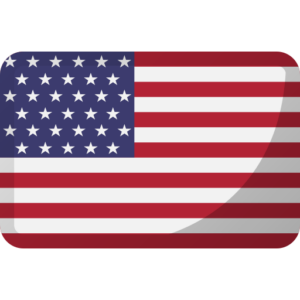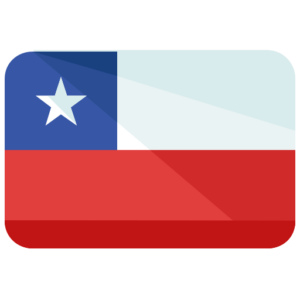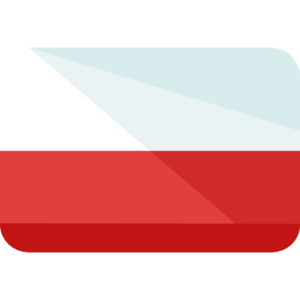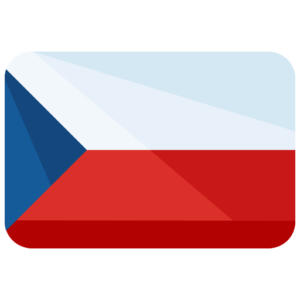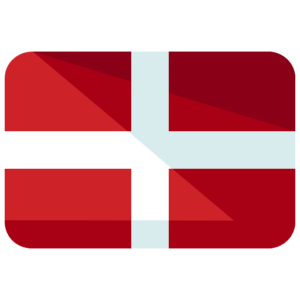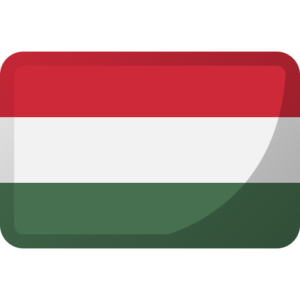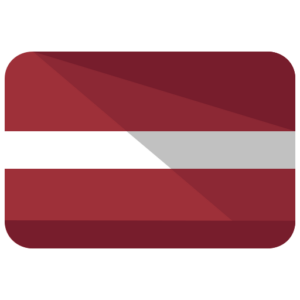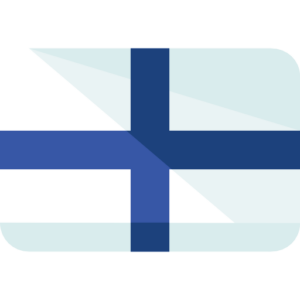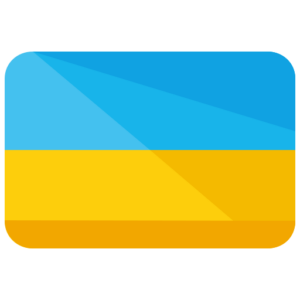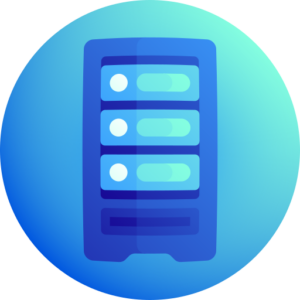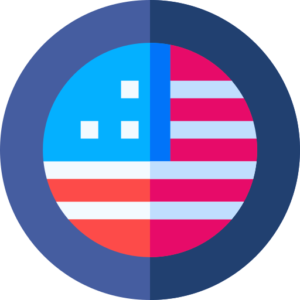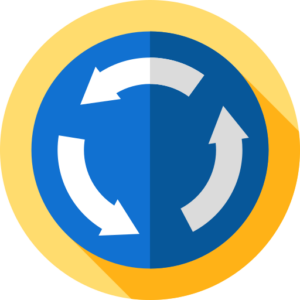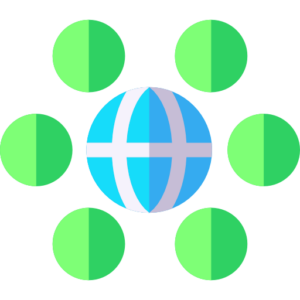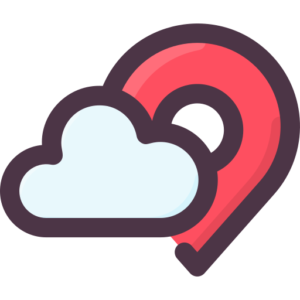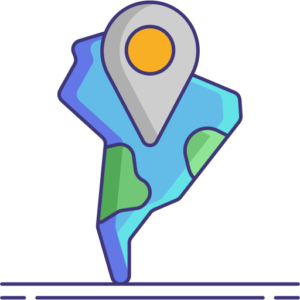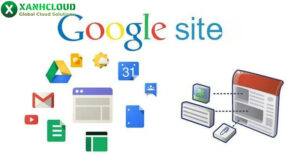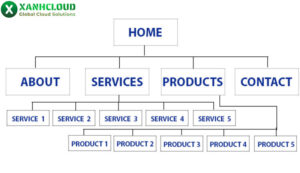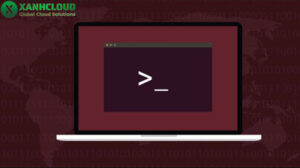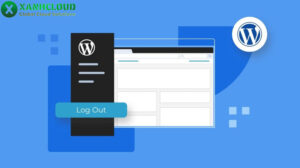Trong thời đại số, việc sở hữu một trang web cá nhân không còn là điều xa lạ. Dù bạn là sinh viên, nhân viên văn phòng, freelancer hay chủ doanh nghiệp, một website cá nhân chuyên nghiệp sẽ giúp bạn giới thiệu bản thân, xây dựng thương hiệu và tạo dấu ấn riêng trên Internet.
Không cần biết lập trình hay đầu tư chi phí lớn — bạn hoàn toàn có thể tạo website cá nhân miễn phí ngay trên điện thoại chỉ với vài bước đơn giản. Trong bài viết này, XanhCloud sẽ hướng dẫn chi tiết cách thực hiện, đồng thời chia sẻ những mẹo thiết kế web giúp bạn tối ưu hiệu quả và thể hiện phong cách chuyên nghiệp nhất.
Trang web cá nhân là gì?
Website cá nhân là một trang web thuộc sở hữu của một cá nhân, được tạo ra nhằm giới thiệu thông tin về bản thân như lý lịch, học vấn, kỹ năng, kinh nghiệm làm việc, đồng thời thể hiện phong cách và thương hiệu cá nhân một cách sáng tạo.
Trên website cá nhân, bạn có thể sử dụng nhiều hình thức nội dung khác nhau — từ bài viết, hình ảnh, video, GIF đến các dự án hoặc sản phẩm đã thực hiện — để truyền tải thông điệp và giá trị mà bạn muốn xây dựng trong mắt người xem.
Một website cá nhân mang lại cho bạn nhiều lợi ích thiết thực như:
- Xây dựng định danh số chuyên nghiệp: Giúp bạn tạo dấu ấn cá nhân trên Internet, thể hiện bản thân một cách bài bản và khác biệt.
- Thể hiện phong cách và tư duy sáng tạo: Bạn hoàn toàn làm chủ cách trình bày, nội dung, màu sắc và cách kể câu chuyện của mình.
- Tạo ấn tượng mạnh với nhà tuyển dụng hoặc đối tác: Một website cá nhân được đầu tư tốt sẽ giúp bạn nổi bật giữa hàng trăm hồ sơ khác.
- Phát triển kỹ năng thiết kế và quản trị web: Việc tự tạo và vận hành website cá nhân cũng giúp bạn nâng cao khả năng sử dụng công nghệ và xây dựng thương hiệu dài hạn.

Các cách tạo website cá nhân miễn phí trên điện thoại
Cách tạo website trên điện thoại bằng WordPress
WordPress là nền tảng tạo website phổ biến nhất hiện nay, chiếm hơn 40% tổng số trang web trên toàn cầu. Nhờ giao diện thân thiện, dễ sử dụng cùng kho giao diện (theme) và plugin đa dạng, WordPress phù hợp cho cả người mới bắt đầu lẫn các nhà phát triển chuyên nghiệp.
Điểm cộng lớn nhất của WordPress là khả năng tùy biến linh hoạt — bạn có thể tạo từ blog cá nhân, portfolio, đến website doanh nghiệp hay cửa hàng trực tuyến. Tuy nhiên, phiên bản miễn phí sẽ bị giới hạn một số tính năng và hiển thị quảng cáo của WordPress.

Các bước tạo web trên điện thoại bằng WordPress
- Bước 1: Cài đặt ứng dụng WordPress từ App Store (iOS) hoặc Google Play (Android).
- Bước 2: Mở ứng dụng và đăng nhập hoặc đăng ký tài khoản WordPress.com.
- Bước 3: Chọn “Create a new site” (Tạo trang web mới).
- Bước 4: Chọn lĩnh vực (category) mà website của bạn hướng đến – ví dụ: cá nhân, blog, doanh nghiệp, danh mục đầu tư (portfolio)…
- Bước 5: Chọn giao diện (theme) cho website. Bạn có thể nhấn xem trước để xem chi tiết từng mẫu. Khi chọn được mẫu ưng ý, nhấn “Choose” để áp dụng.
- Bước 6: Đặt tên miền website. Nhập tên mong muốn vào thanh tìm kiếm → chọn tên miền phù hợp → nhấn “Select domain”.
- (Đối với bản miễn phí, tên miền sẽ có dạng tenban.wordpress.com).
- Bước 7: Sau khi website được tạo, bạn có thể tùy chỉnh nội dung như:
- Thêm bài viết (Posts), trang mới (Pages), hình ảnh, video.
- Điều chỉnh cài đặt website: tiêu đề, mô tả (tagline), ngôn ngữ, favicon…
Vậy là bạn đã hoàn tất việc tạo website cá nhân trên điện thoại bằng WordPress. Giao diện dễ thao tác, có thể chỉnh sửa mọi lúc, mọi nơi – rất phù hợp cho người mới bắt đầu.
Cách tạo web miễn phí trên điện thoại bằng Weebly
Weebly là nền tảng xây dựng website dạng kéo thả (drag & drop) trực quan, cực kỳ dễ sử dụng. Bạn chỉ cần chọn mẫu giao diện có sẵn, chỉnh sửa nội dung, kéo thả hình ảnh hoặc văn bản là có thể xuất bản website hoàn chỉnh — không cần biết lập trình.
Weebly còn hỗ trợ tính năng blog, bán hàng trực tuyến, form liên hệ,… nên rất phù hợp cho cả website cá nhân, thương hiệu nhỏ hoặc cửa hàng online mini.

Các bước tạo website bằng Weebly
Bước 1: Tải ứng dụng Weebly by Square trên App Store hoặc Google Play.
Bước 2: Chọn “Get Started” hoặc “Login” để tạo tài khoản / đăng nhập vào Weebly.
Bước 3: Chọn loại website bạn muốn xây dựng:
- Website thông thường (Simple Website).
- Website có cửa hàng trực tuyến (Online Store).
Bước 4: Chọn mẫu giao diện (template) có sẵn.
- Weebly phân chia mẫu theo từng chủ đề (cá nhân, doanh nghiệp, blog,…).
- Chọn mẫu phù hợp → nhấn “Start Editing” để bắt đầu tùy chỉnh.
Bước 5: Đặt tên miền cho website.
- Nếu muốn tạo website miễn phí, chọn tên miền có đuôi weebly.com (ví dụ: tenban.weebly.com).
- Bạn cũng có thể nâng cấp để dùng tên miền riêng.
Bước 6: Tùy chỉnh nội dung website.
- Sử dụng công cụ kéo & thả (drag & drop) để thêm các thành phần:
- Văn bản, hình ảnh, video, form liên hệ, nút bấm (button)…
- Thêm trang mới tại mục Pages, thay đổi giao diện tại Theme.
Bước 7: Khi hoàn tất thiết kế, nhấn “Publish” để xuất bản website.
Cách tạo web trên điện thoại bằng Wix
Wix là nền tảng xây dựng website trực quan, cực kỳ thân thiện với người dùng – đặc biệt phù hợp cho người mới bắt đầu. Với hàng trăm mẫu giao diện đẹp mắt, công cụ kéo thả (drag & drop) tiện lợi và nhiều tính năng thông minh, bạn có thể tạo một trang web hoàn chỉnh chỉ trong vài phút.
Tuy nhiên, với phiên bản miễn phí, Wix sẽ hiển thị quảng cáo và bạn không thể sử dụng tên miền riêng (website sẽ có dạng tênbạn.wixsite.com).
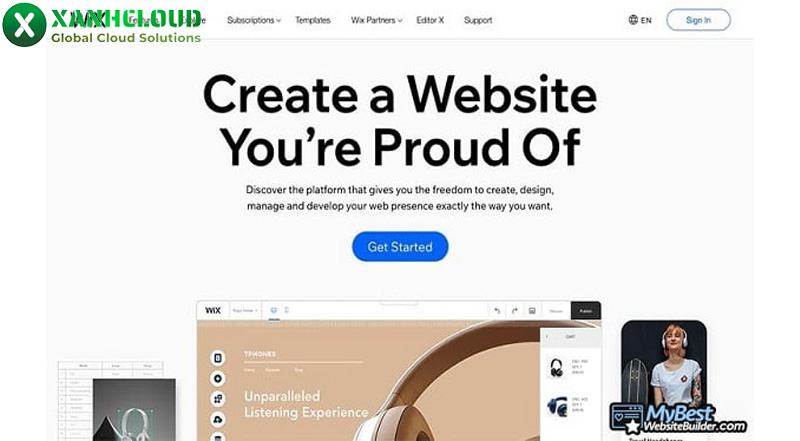
Cách tạo website trên điện thoại bằng Wix
- Bước 1: Tải ứng dụng Wix trên App Store hoặc Google Play.
- Bước 2: Mở ứng dụng → Chọn “Get Started” → Đăng nhập hoặc đăng ký tài khoản Wix. Nếu đã có tài khoản, chọn “I Already Have a Wix Account.”
- Bước 3: Chọn “Create a new site” để bắt đầu.
- Bước 4: Chọn lĩnh vực mà website của bạn hướng đến (ví dụ: thời trang, ẩm thực, thể thao,…).
- Bước 5: Chọn đối tượng bạn muốn tạo website cho: cá nhân hoặc khách hàng → Nhấn Next.
- Bước 6: Chọn cách tạo website:
- Dùng AI Builder (tạo web bằng trí tuệ nhân tạo) → chọn “Start Chat” để Wix AI tự thiết kế.
- Hoặc tự tạo thủ công → chọn “Setup without Chat” để tự tùy chỉnh (cách này linh hoạt hơn).
- Bước 7: Chọn loại website bạn muốn (Blog, Portfolio, Online Store, Event, v.v.) → Nhấn Next.
- Bước 8: Thêm các ứng dụng (apps) hỗ trợ website như Instagram, Booking, Form liên hệ… → Nhấn Continue.
- Bước 9: Đặt tên website → chọn “Let’s Go” → “Go to Dashboard”.
- Bước 10: Trong phần Site Setup → View All, hoàn thành các bước thiết lập về tên miền, giao diện, nội dung, logo, và SEO.
Cách tạo website miễn phí trên điện thoại bằng Google Sites
Google Sites là công cụ tạo web miễn phí do Google cung cấp, giúp bạn tạo một website đơn giản và chuyên nghiệp ngay trên điện thoại mà không cần biết lập trình.
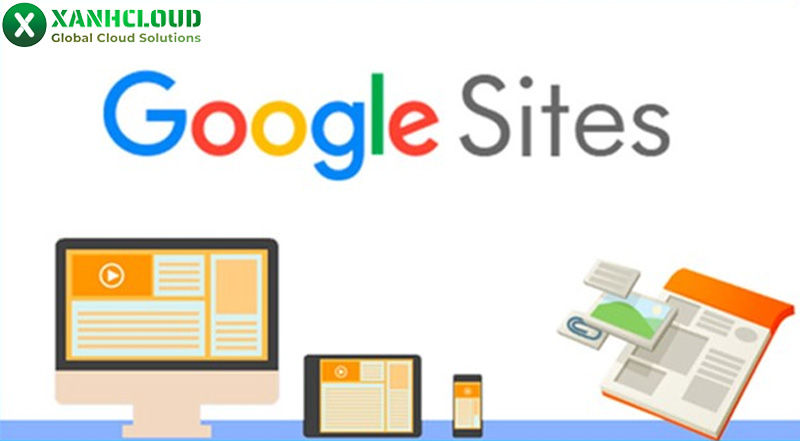
Các bước thực hiện
- Bước 1: Mở trình duyệt (Chrome / Safari / Cốc Cốc) → Truy cập Google Sites → Đăng nhập bằng tài khoản Google.
- Bước 2: Chọn “Tạo trang web trống” hoặc chọn mẫu có sẵn để bắt đầu nhanh hơn.
- Bước 3: Tùy chỉnh website bằng thanh công cụ bên phải:
- Chèn: thêm hình ảnh, văn bản, video, bố cục.
- Trang: thêm trang mới (+).
- Giao diện: chọn hoặc tự thiết kế giao diện riêng.
- Bước 4: Nhấn biểu tượng Settings (bánh răng) để chỉnh tiêu đề, favicon, quyền truy cập,…
- Bước 5: Khi hoàn tất, nhấn Publish (Xuất bản) để website hiển thị công khai. → Link website sẽ có dạng: https://sites.google.com/view/tên-bạn/
Cách tạo web trên điện thoại bằng Jimdo
Jimdo là nền tảng tạo website trực tuyến được hỗ trợ bởi AI, giúp bạn thiết kế trang web nhanh chóng và chuyên nghiệp. Jimdo tích hợp sẵn các công cụ SEO, mạng xã hội, bảo mật HTTPS, và thậm chí giúp bạn tạo logo thương hiệu ngay trong ứng dụng.
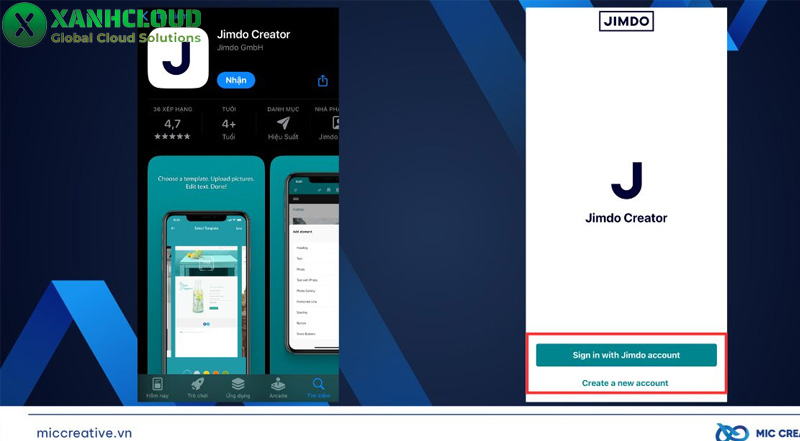
Cách tạo website bằng Jimdo
- Bước 1: Tải ứng dụng Jimdo trên App Store / Google Play.
- Bước 2: Chọn “Create a new account” để tạo tài khoản hoặc đăng nhập nếu đã có sẵn.
- Bước 3: Chọn giao diện (template) mong muốn.
- Bước 4: Nhập tên miền → chọn “Check Availability” để kiểm tra → Nhấn “Create your free website.”
- Bước 5: Tùy chỉnh giao diện website:
- Thêm tiêu đề, logo, văn bản, ảnh, nút bấm.
- Thay đổi bố cục bằng công cụ chỉnh sửa trực quan.
- Bước 6: Để thêm trang mới, nhấn biểu tượng ba dấu gạch ngang (☰) → chọn “Add Page.” Bạn có thể chuyển đổi qua lại giữa các trang để chỉnh sửa nội dung tùy ý.
Ưu và nhược điểm của việc tạo website miễn phí trên điện thoại
Ưu điểm
- Tiện lợi: Chỉ cần điện thoại có Internet, bạn có thể tạo và chỉnh sửa website mọi lúc, mọi nơi.
- Dễ sử dụng: Các nền tảng như WordPress, Wix, Weebly… có giao diện kéo thả trực quan, phù hợp cho người không rành công nghệ.
- Kết nối mạng xã hội: Hỗ trợ chia sẻ nhanh nội dung lên Facebook, Instagram giúp quảng bá website dễ dàng.
Nhược điểm
- Khó thao tác: Màn hình nhỏ khiến việc chỉnh bố cục hoặc thiết kế chi tiết khó và tốn thời gian hơn.
- Hiệu suất thấp: Điện thoại xử lý chậm khi website có nhiều dữ liệu hoặc hình ảnh lớn.
- Hạn chế tính năng: Không thuận tiện cho việc quản trị, cài đặt plugin hay tối ưu SEO nâng cao.
Việc tạo website cá nhân miễn phí trên điện thoại là bước khởi đầu tuyệt vời giúp bạn nhanh chóng xây dựng hình ảnh cá nhân, chia sẻ nội dung và giới thiệu bản thân một cách chuyên nghiệp hơn. Chỉ với vài thao tác đơn giản, bạn đã có thể sở hữu một trang web hiện đại, tiện lợi và dễ tùy chỉnh mà không cần tốn chi phí.
Nếu trong tương lai bạn muốn nâng cấp website cá nhân của mình lên phiên bản chuyên nghiệp hơn, với tên miền riêng, tốc độ tải nhanh và khả năng mở rộng linh hoạt, thì việc lựa chọn Hosting hoặc VPS riêng là hướng đi nên cân nhắc. Bạn có thể tham khảo các gói VPS chất lượng tại XanhCloud để website vận hành ổn định, bảo mật và chuyên nghiệp hơn trong quá trình phát triển lâu dài.